- مؤلف Abigail Brown [email protected].
- Public 2023-12-17 06:38.
- آخر تعديل 2025-01-24 12:01.
ما يجب معرفته
- للتنقل ، انقر بزر الماوس الأيمن فوق مساحة فارغة على شريط المهام ، وحدد إعدادات شريط المهام> موقع شريط المهام على الشاشة ، واضبطه على اليسار ، أعلى ، حق ، أو أسفل.
-
يمكنك أيضًا قفل شريط مهام Windows في مكانه.
تشرح هذه المقالة كيفية نقل شريط المهام في Windows. تنطبق الإرشادات على Windows 10.
كيفية تحريك شريط مهام Windows
بشكل افتراضي ، يتم وضع شريط مهام Windows بشكل أفقي أسفل الشاشة ، مما يوفر وصولاً سريعًا إلى تطبيقاتك المفضلة وشريط بحث Cortana وقائمة ابدأ.من الممكن نقل شريط مهام Windows إلى الجانب العلوي أو الأيسر أو الأيمن من الشاشة. يمكنك أيضًا إضافة شريط أدوات التشغيل السريع وإزالته بسهولة.
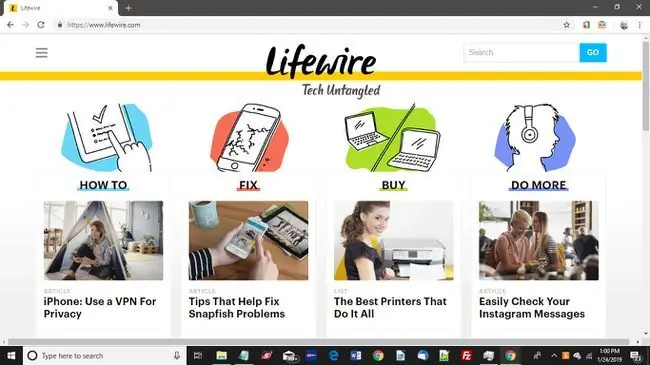
إن أبسط طريقة لتحريك شريط المهام هي النقر عليه وسحبه. انقر بزر الماوس الأيسر مع الاستمرار على شريط المهام ، واسحبه إلى جانب الشاشة الذي تريده ، ثم حرر زر الماوس. يمكنك أيضًا تغيير موضع شريط المهام من إعدادات Windows:
-
انقر بزر الماوس الأيمن فوق أي مساحة فارغة على شريط المهام ، ثم حدد إعدادات شريط المهام.

Image -
في نافذة إعدادات شريط المهام ، اضبط موقع شريط المهام على الشاشة إلى Left ، أعلى أو حق أو أسفل.
من الممكن أيضًا قفل شريط مهام Windows في مكانه. إذا كنت غير قادر على تحريك شريط المهام ، فأنت بحاجة إلى فتحه.

Image






